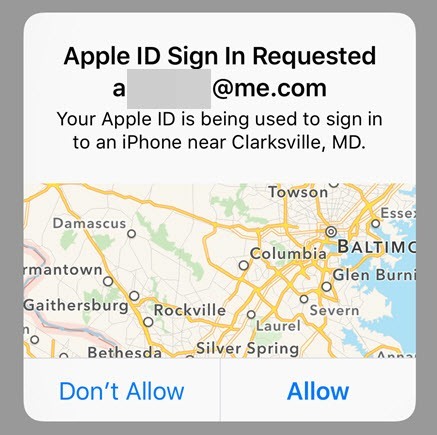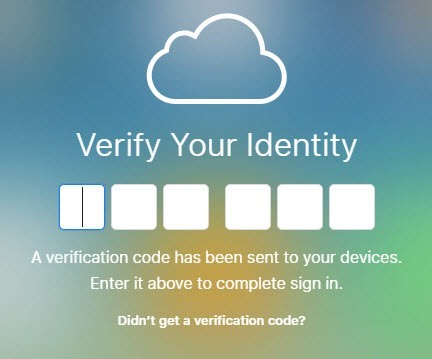Với bản phát hành iOS mới nhất, Apple đã bật tính năng mới được gọi là Xác thực hai yếu tố. Trước đây, họ đã bật tính năng gọi là Xác minh hai bước, nhưng điều đó không mạnh mẽ hoặc bảo mật như phương thức xác thực mới.
Để sử dụng xác thực hai yếu tố mạnh hơn với tài khoản iCloud của bạn, bạn trước tiên phải tắt xác minh hai bước. Trong bài viết này, tôi sẽ hướng dẫn bạn qua toàn bộ quá trình từng bước để bạn có thể đảm bảo chỉ những người đáng tin cậy mới có thể truy cập vào tài khoản của bạn.
Khi bạn bật xác thực hai yếu tố cho tài khoản iCloud của mình, mọi thiết bị đang cố gắng để đăng nhập vào tài khoản của bạn sẽ cần được một thiết bị đáng tin cậy khác phê duyệt. Sau khi được phê duyệt, thiết bị đáng tin cậy cũng sẽ nhận được mã cần nhập vào thiết bị đăng nhập. Điều thú vị là thiết bị đáng tin cậy cũng sẽ có thể xem bản đồ nơi đăng nhập đã cố bắt nguồn từ.
Tắt xác minh hai bước
Thứ nhất, nếu bạn đã bật xác minh hai bước, bạn sẽ cần phải tắt xác minh hai bước. Nếu bạn chưa bật tính năng này, bạn có thể bỏ qua bước này. Để bắt đầu, hãy truy cập appleid.apple.com và đăng nhập bằng ID Apple bạn sử dụng cho iCloud.
Sau khi đăng nhập hãy tiếp tục và nhấp vào nút Chỉnh sửanằm ở bên phải của phần Bảo mật.
Cuộn xuống dưới cùng và bạn sẽ thấy liên kết có tên Tắt Xác minh hai bước. Khi bạn nhấp vào đó, bạn sẽ được yêu cầu xác nhận rằng bạn muốn làm điều đó và sau đó bạn sẽ nhận được một hộp thoại khác, nơi bạn phải chọn ba câu hỏi bảo mật.
Khi bạn đã chọn câu hỏi của mình, hãy nhấp vào Tiếp tụcvà bạn sẽ được yêu cầu xác minh ngày sinh của mình. Nhấp lại Tiếp tụcvà bạn sẽ được yêu cầu nhập địa chỉ email cứu hộ. Nó phải khác với địa chỉ email Apple ID của bạn.
Cuối cùng, bạn sẽ nhận được thông báo cho biết xác minh hai bước có đã bị tắt. Tại thời điểm này, bạn có thể tiếp tục và đăng xuất khỏi trang web.
Bật Xác thực hai yếu tố
Bây giờ, hãy hãy tiếp tục và bật xác thực hai yếu tố. Để thực hiện điều đó, chúng tôi phải chuyển sang iPhone hoặc iPad đã được cập nhật với phiên bản iOS mới nhất. Nếu thiết bị chưa đăng nhập vào tài khoản iCloud của bạn, bạn sẽ nhận được một thông báo mới hỏi xem bạn có muốn bật tính năng này khi bạn cố gắng đăng nhập hay không.
Nếu thiết bị của bạn đã đăng nhập vào iCloud, sau đó nhấn vào Cài đặt, iCloudrồi nhấn vào tên của bạn ở trên cùng.
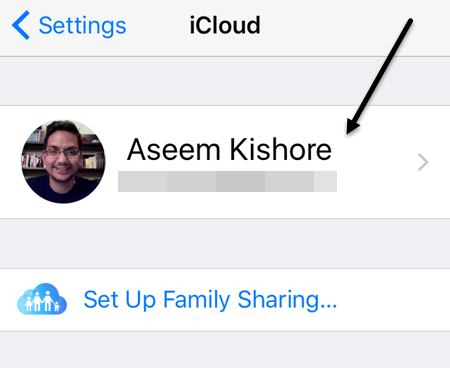 Trên màn hình tiếp theo, nhấn vào Mật khẩu và Bảo mật.
Trên màn hình tiếp theo, nhấn vào Mật khẩu và Bảo mật.
Một lần nữa, cuộn xuống dưới cùng và nhấn vào liên kết Thiết lập xác thực hai yếu tố.
Màn hình tiếp theo sẽ hiển thị cho bạn tổng quan về xác thực hai yếu tố, đây là hình ảnh đầu tiên ở trên trong phần này. Nhấn Tiếp tụcrồi nhập số điện thoại bạn muốn sử dụng làm thiết bị đáng tin cậy. Mã và phê duyệt sẽ phải đến từ số bạn nhập ở đây.
Khi bạn xác minh số điện thoại, bạn có thể hoặc không phải nhập câu trả lời cho các câu hỏi bảo mật trên tài khoản của mình. Trên một trong các ID Apple của tôi, tôi phải trả lời tất cả ba câu hỏi bảo mật, nhưng khi tôi thiết lập hai yếu tố cho một ID Apple khác, tôi không phải trả lời các câu hỏi bảo mật.
Bây giờ bạn sẽ thấy ở dưới cùng mà hai yếu tố là Bật. Tại thời điểm này, bạn có thể thêm số điện thoại đáng tin cậy khác nếu muốn. Bây giờ hai yếu tố được thiết lập, hãy thử đăng nhập vào iCloud trên một thiết bị khác và bạn sẽ được yêu cầu nhập mã xác minh được gửi đến các thiết bị đáng tin cậy.
Trên thiết bị đáng tin cậy, một thông báo sẽ xuất hiện hiển thị bản đồ về nơi yêu cầu đăng nhập và các tùy chọn Cho phéphoặc Không cho phép.
Nếu bạn nhấn Không cho phép, người đó sẽ không được phép đăng nhập vào tài khoản. Nếu bạn nhấn Cho phép, bạn sẽ nhận được cửa sổ bật lên có mã xác minh gồm sáu chữ số phải được nhập trên điện thoại kia để có thể đăng nhập.
Như bạn có thể thấy, điều này an toàn hơn nhiều so với việc chỉ bật xác minh hai bước. Nhược điểm duy nhất là nó có thể là một chút bất tiện, đặc biệt là nếu bạn có một số thành viên gia đình đăng nhập vào cùng một tài khoản iCloud. Tuy nhiên, sau khi thiết lập ban đầu được thực hiện và mọi người đều được xác minh, mọi người cũng sẽ không thường xuyên nhận được.
Ngoài ra, khi bạn đăng nhập vào iCloud.com, bạn sẽ phải được chấp thuận trước khi có thể tải bất cứ thứ gì. Trước đây, nếu bạn đã bật xác minh hai bước, bạn vẫn có thể đăng nhập và sử dụng ứng dụng Tìm iPhone của tôi, trong khi mọi thứ khác bị vô hiệu hóa cho đến khi bạn xác minh danh tính của mình.
Giờ đây với hai yếu tố, bạn thậm chí sẽ không thể thấy ứng dụng Tìm iPhone của tôi cho đến khi bạn được xác minh bằng thiết bị đáng tin cậy. Điều này là an toàn hơn, nhưng một lần nữa, ít thuận tiện hơn. Bạn có thể chọn tin cậy trình duyệt để bạn không được nhắc nhập mã mỗi khi bạn đăng nhập, nhưng sau đó bạn cần đảm bảo đăng xuất, nếu không ai đó có thể đến và ngồi trên máy tính của bạn và truy cập iCloud .com và bạn vẫn sẽ được đăng nhập.
Nhìn chung, xác thực hai yếu tố thực hiện tốt hơn việc bảo vệ tài khoản của bạn khỏi bị truy cập trái phép và là bước tuyệt vời cho những người muốn đảm bảo quyền riêng tư kỹ thuật số của họ. Nếu bạn có bất kỳ câu hỏi nào, hãy bình luận. Hãy tận hưởng!